
|
Restauration de documents ou de dossiers supprimés |
Scroll |
Les utilisateurs détenant la permission appropriée peuvent supprimer des documents ou des dossiers dans Therefore™ Navigator. Les documents ne sont pas immédiatement supprimés du système Therefore™, mais placés dans une corbeille. Les utilisateurs peuvent restaurer tout document qu’ils ont supprimé en accédant à leur corbeille. Ils peuvent restaurer les documents ou les dossiers qu’ils ont antérieurement supprimés. Un utilisateur standard gère les documents qu’il a personnellement supprimés uniquement, mais un administrateur peut accéder à tous les éléments supprimés par tous les utilisateurs. Un administrateur peut également accéder à une corbeille couvrant l’ensemble du système dans Therefore™ Console.
Comment restaurer les documents ou les dossiers que j’ai supprimés ?
1.Cliquez sur l’onglet de l’application Therefore™ Navigator et sélectionnez Corbeille.
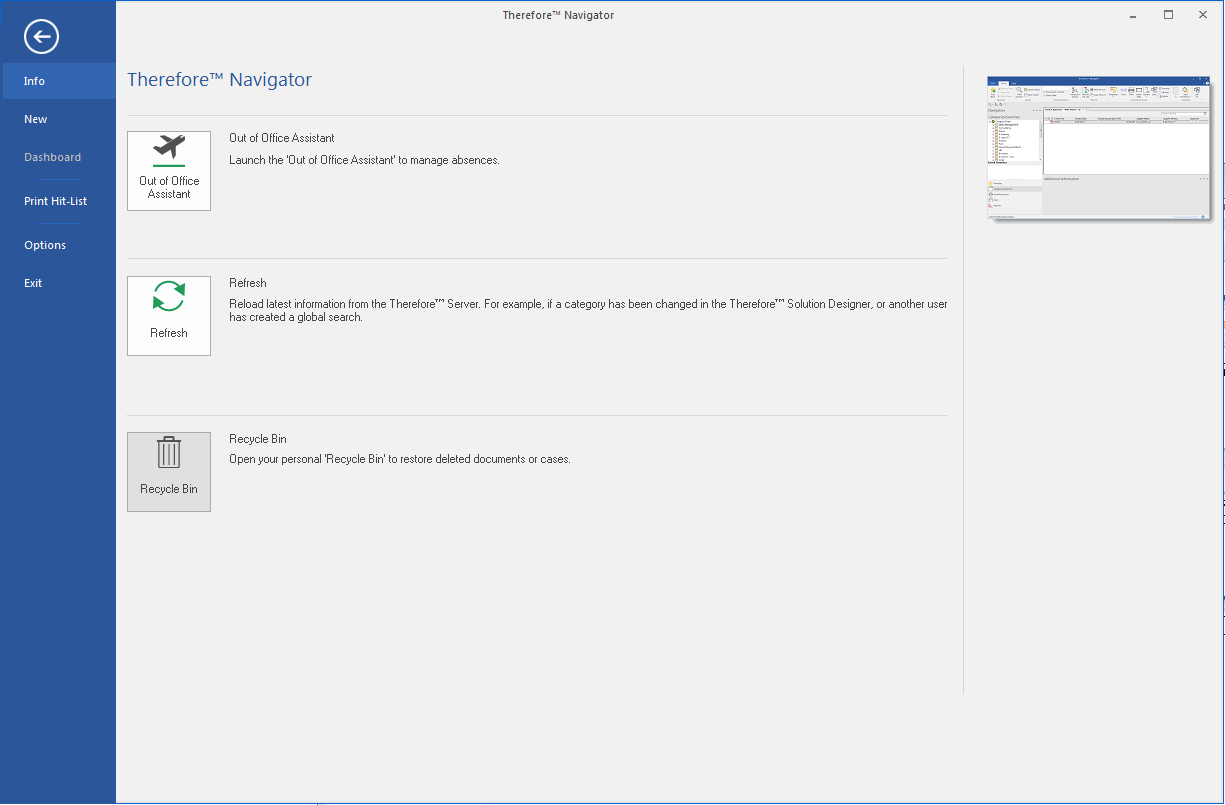
2.La liste de tous les documents et dossiers que vous avez supprimés s’affiche. Sélectionnez Filtre pour disposer de plusieurs options permettant d’affiner votre recherche.
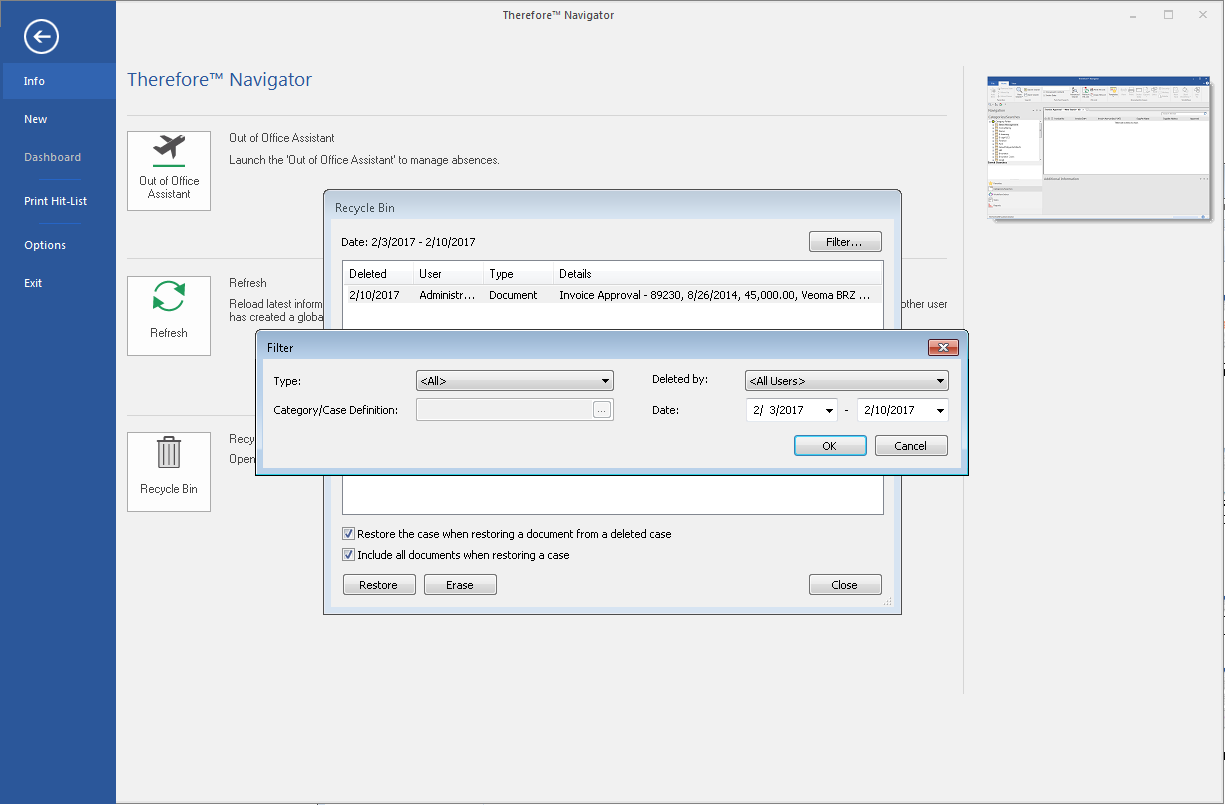
3.Sélectionnez un ou plusieurs éléments à restaurer. Si vous choisissez un document unique, une boîte de dialogue contenant des données d'index s’affiche. Elle vous permet de modifier les données d’index du document. Appuyez sur Afficher pour visualiser une copie locale du document. Si vous avez choisi un dossier, vous êtes invité à confirmer que vous souhaitez également restaurer tous les documents qu’il contient.
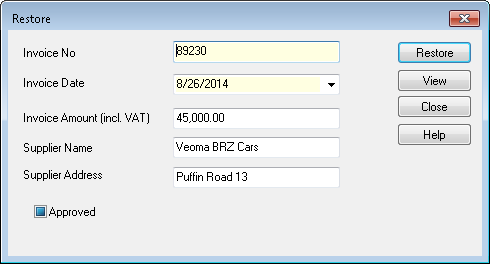
|
•Les documents supprimés affichés dans la corbeille sont des copies locales qu’il est impossible de modifier tant qu’elles ne sont pas restaurées. •Si vous avez sélectionné plusieurs documents, ils sont tous restaurés sans que la boîte de dialogue contenant les données d'index ne s’affiche. |

